Flash CS6 绘图工具的使用方法
- 格式:doc
- 大小:564.51 KB
- 文档页数:28
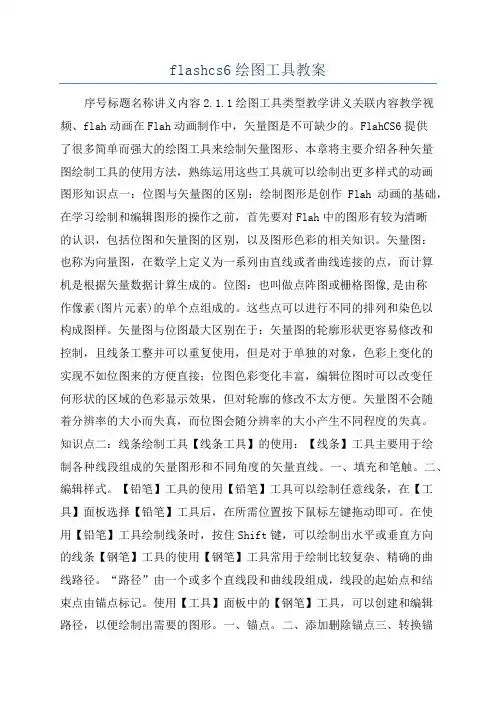
flashcs6绘图工具教案序号标题名称讲义内容2.1.1绘图工具类型教学讲义关联内容教学视频、flah动画在Flah动画制作中,矢量图是不可缺少的。
FlahCS6提供了很多简单而强大的绘图工具来绘制矢量图形、本章将主要介绍各种矢量图绘制工具的使用方法,熟练运用这些工具就可以绘制出更多样式的动画图形知识点一:位图与矢量图的区别:绘制图形是创作Flah动画的基础,在学习绘制和编辑图形的操作之前,首先要对Flah中的图形有较为清晰的认识,包括位图和矢量图的区别,以及图形色彩的相关知识。
矢量图:也称为向量图,在数学上定义为一系列由直线或者曲线连接的点,而计算机是根据矢量数据计算生成的。
位图:也叫做点阵图或栅格图像,是由称作像素(图片元素)的单个点组成的。
这些点可以进行不同的排列和染色以构成图样。
矢量图与位图最大区别在于:矢量图的轮廓形状更容易修改和控制,且线条工整并可以重复使用,但是对于单独的对象,色彩上变化的实现不如位图来的方便直接;位图色彩变化丰富,编辑位图时可以改变任何形状的区域的色彩显示效果,但对轮廓的修改不太方便。
矢量图不会随着分辨率的大小而失真,而位图会随分辨率的大小产生不同程度的失真。
知识点二:线条绘制工具【线条工具】的使用:【线条】工具主要用于绘制各种线段组成的矢量图形和不同角度的矢量直线。
一、填充和笔触。
二、编辑样式。
【铅笔】工具的使用【铅笔】工具可以绘制任意线条,在【工具】面板选择【铅笔】工具后,在所需位置按下鼠标左键拖动即可。
在使用【铅笔】工具绘制线条时,按住Shift键,可以绘制出水平或垂直方向的线条【钢笔】工具的使用【钢笔】工具常用于绘制比较复杂、精确的曲线路径。
“路径”由一个或多个直线段和曲线段组成,线段的起始点和结束点由锚点标记。
使用【工具】面板中的【钢笔】工具,可以创建和编辑路径,以便绘制出需要的图形。
一、锚点。
二、添加删除锚点三、转换锚点工具知识点三:图形绘制工具【矩形】工具【工具】面板中的【矩形】工具和【基本矩形】工具用于绘制矩形图形,这些工具不仅能设置矩形的形状、大小、颜色,还能设置边角半径以修改矩形形状。


![线条工具_ADOBE FLASH PROFESSIONAL CS6 标准培训教材_[共3页]](https://uimg.taocdn.com/bd5b5adbba1aa8114531d963.webp)
41
Flash CS6绘图
A原图 B 移动x轴控件 C 移动y轴控件 D移动z轴控件
图3-2-17
3.3 基本绘图工具
基本绘图工具包括:钢笔工具、铅笔工具、线条工具、刷子工具、矩形工具(包括椭圆、多角星形工具等)和Deco工具。
3.3.1 线条工具
在工具面板上选择线条工具,在舞台上按住鼠标左键拖动,即可绘制出线条。
如果在按住鼠标左键的同时按住Shift键,就可以绘制出以45°角的倍数的线条,例如水平或者垂直的线条等。
在工具面板上选择了线条工具之后,属性面板显示与线条工具相关的设置,如图3-3-1所示。
线条颜色
线条粗细
线条样式
对相关线条样式
设定属性
设定路径终点的样式
是否将笔触锚记
点保持为全像素
定义两个路径段的相接方式
限制笔触在Flash播放器中的缩放
图3-3-1
下面可以对属性面板上的各部分内容做具体讲解。
线条颜色:当前被选中线条的颜色或即将绘制的线条颜色。
单击色块可在弹出的颜色面板中更改线条颜色。
线条粗细:范围在0.10~200 point(pt)之间。
可以在右侧输入框内直接键入所需的数值,或者拖动滑杆上的滑块来设置线条的粗细。
线条样式:Flash CS6提供了各种丰富的线条样式,如图3-3-2所示。
选择线条样式后,可根据需要对样式进行调整。
例如,选定线条样式为锯齿状,单击线条样式右边的“编。

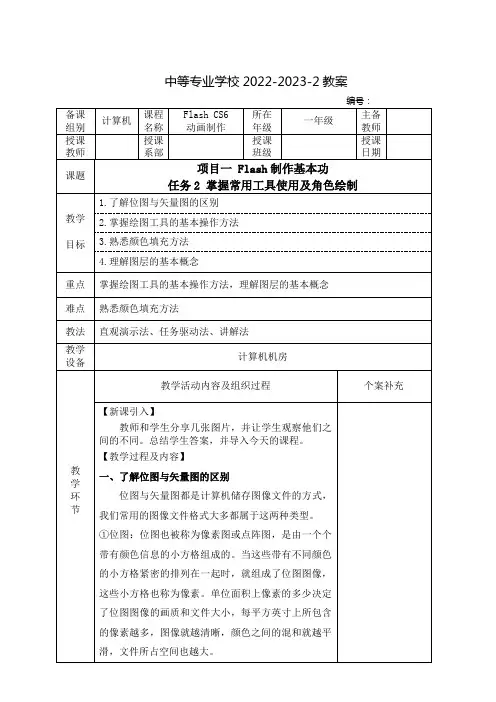
中等专业学校2022-2023-2教案教学环节位图图像可以更好的表现色彩的层次感,线条的细腻,颜色的艳丽多彩,可以很容易的模拟照片的真实效果。
常见的位图编辑软件有Photoshop、Painter 等。
②矢量图:矢量图也被称为向量图,通过一系列的直线和曲线来描述图像,它所储存的是对象的形状、线条和色彩等,图形中每个部分都是独立存在的。
因此矢量图的清晰度与分辨率无关,在缩放图像时不会出现图像失真的情况,且矢量图文件所占的空间很小,非常适合标志设计、图案设计、文字设计等。
常见的矢量图编辑软件有Illustrator、Corel DRAW、Flash、AutoCAD。
③位图与矢量图的区别此处组织学生以小组为单位进行自主探究。
二、掌握绘图工具的使用Flash工具箱中的绘图工具可以帮助我们绘制动画对象。
使用绘图工具绘制图形的一般操作:选中【工具箱】中的绘图工具,按下鼠标左键拖放即可绘制如直线、矩形、椭圆形等。
绘制完图形,再将工具切换到“选择工具”,即可选择图形进行编辑操作。
下面通过具体的操作来学习绘图工具使用。
操作注意事项:①将鼠标移动到【工具箱】面板的“矩形工具”上,按下鼠标左键,在弹出的下拉列表中选择“椭圆工具”。
教学环节②按住【Shift】键的同时按下鼠标左键拖放,在舞台上绘制一个正圆。
三、熟悉颜色填充方法我们在绘制图形时,除了可以通过【属性】面板来设置图形颜色,还可以使用“颜料桶工具”、“渐变变形工具”等对图形进行颜色的填充和改变,以达到特殊的图形效果。
颜色的填充类型有四种方式:纯色、线性、放射状和位图填充。
颜色的填充方法:先选中填充对象,然后选择或编辑颜色;也可在颜色设定后,使用墨水瓶工具或颜料桶工具在填充对象或区域单击鼠标左键。
四、理解图层的概念及操作①图层的概念:在Flash动画中,可以将图层看作一张张透明的纸,每张纸上都有不同的内容,将这些纸叠在一起就组成一幅比较复杂的画面。
在某图层添加内容时,会遮住下一图层中相同位置的内容。


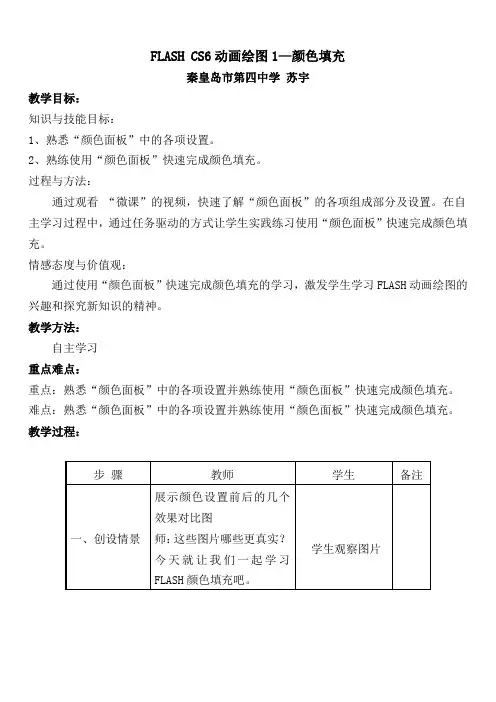
FLASH CS6动画绘图1—颜色填充
秦皇岛市第四中学苏宇
教学目标:
知识与技能目标:
1、熟悉“颜色面板”中的各项设置。
2、熟练使用“颜色面板”快速完成颜色填充。
过程与方法:
通过观看“微课”的视频,快速了解“颜色面板”的各项组成部分及设置。
在自主学习过程中,通过任务驱动的方式让学生实践练习使用“颜色面板”快速完成颜色填充。
情感态度与价值观:
通过使用“颜色面板”快速完成颜色填充的学习,激发学生学习FLASH动画绘图的兴趣和探究新知识的精神。
教学方法:
自主学习
重点难点:
重点:熟悉“颜色面板”中的各项设置并熟练使用“颜色面板”快速完成颜色填充。
难点:熟悉“颜色面板”中的各项设置并熟练使用“颜色面板”快速完成颜色填充。
教学过程:。

操作三(1) FLASH——绘图工具的使用操作目的:1、熟悉FLASH中建立和保存文件的一般方法;2、通过实例制作,掌握工具箱中黑箭头工具、矩形工具、填充工具、混色器、变形等工具的使用方法,学会利用工具箱中的工具制作简单的图形。
3、通过风车实例的制作,为完成后续实验制作做好铺垫。
操作内容:1、制作“风车”图形。
操作步骤:1、打开FLASH程序,建立新的FLASH文档,进入FLASH工作界面。
2、单击文档属性中的“大小”按钮。
弹出“文档属性”对话框,设置尺寸为450p x×300px。
背景颜色为深蓝色,确定。
3、选择工具箱中的矩形工具,在工具箱下方设置矩形的边线和填充的颜色,颜色的设置尽量醒目一些,有利于和背景色区分开来。
然后,按住“shift”的同时拖动鼠标,在图层1上画出一个正方形。
4、为了使后面的操作更准确,我们可以执行“视图-标尺”,打开辅助工具-标尺。
5、选择工具箱中的“黑箭头工具”,拖移正方形右上方的直角顶点,使其成为正三角形。
把标尺线移至三角形一直角边的中点处。
6、使用“黑箭头工具”,选中右方的小三角形。
7、按“CTRL+X”剪切,添加新图层2,按“CTRL+V”粘贴到图层2上。
执行“修改-变形-水平翻转”,使小三角形水平翻转。
8、使用“向上↑”和“向左←”的箭头工具,移动小三角形至如下图右所示的位置。
并使用“黑箭头工具”把小三角形的斜边拉成弧形。
9、选中小三角形的填充颜色,打开混色器,设置小三角形的填充色为“红-白-红”线性渐变。
混色器的具体设置如下图所示。
10、选中大三角形的填充颜色,打开混色器,设置大三角形的填充色为“灰-白”线性渐变。
混色器的具体设置如下图所示。
选中线条,把线条颜色改为黑色。
11、选中图层2上的小三角形,按“CTRL+X”剪切,点击图层1,执行“编辑-粘贴到当前位置”,把小三角形粘贴到图层1与原来的图形位于同一图层。
选中整个图形,按“CTRL+G”组合键,把图形组合为一个整体,此时图形周围出现蓝色的框线。

第2章 绘制图形2.2 课堂案例:绘制荷花 内容导航行业提示:如何绘制表情动画2.1.1 Flash CS6的绘图模式2.1.2 绘制猫头轮廓和耳朵2.1.3 绘制其他部位行业提示:绘制图形的注意事项2.3 项目实训 2.4 课后练习 2.5 技巧提升行业提示:如何绘制表情动画3如今表情动画是深受广大动漫爱好者喜爱的一种动画表现形式,在绘制这类动画时,主要以形象可爱有趣为主,并在其中添加一些流行元素,使动画变得更加生动,在制作时可以使用线条、表情和gif等多种形式进行表现。
42.1.1 Flash CS6的绘图模式当工具栏中的“对象绘制”按钮呈未选中状态时,表示当前的绘图模式为合并绘制模式。
在合并绘制模式下绘制和编辑图形时,在同一图层中的各图形会互相影响,当其重叠时,位于上方的图形会将位于下方的图形覆盖,并对其形状造成影响。
1.合并绘制模式在工具栏中选择一种绘图工具后,在“工具”栏中单击“对象绘制”按钮,使其呈选中状态,表示当前的绘图模式为对象绘制模式。
在对象绘制模式下绘制和编辑图形时,在同一图层中绘制的多个图形并不会相互影响,因为它们都是一个独立的对象,在叠加和分离时不会产生变化。
2.对象绘制模式5 2.1.2 绘制猫头轮廓和耳朵猫的轮廓是曲线,并不是规则的几何图形,此时可使用Flash CS6的钢笔工具进行绘制,下面绘制猫头轮廓和耳朵部分,其效果如下图所示。
6 2.1.3 绘制其他部位眼睛部分的绘制较简单,可由圆组合而成,躯干部分可通过钢笔工具进行绘制,其效果如下图所示。
行业提示:绘制图形的注意事项7①对于规则图形,如手机、电视、电脑等,最好使用矩形工具栏中的工具进行绘制;②绘制图形时,还应注意图形的比例大小,其比例应符合实际,若比例失调,则绘制的图形不仅缺乏美感,还不规范;③自然状态下的物体,都会有高光面和阴影部分,在绘制时适当地添加一些反光和阴影使图形更生动。
2.1 课堂案例:绘制卡通猫动画2.2 课堂案例:绘制荷花 内容导航2.2.1 绘制曲线路径2.2.2 填充颜色2.2.3 绘制线条图形2.2.4 绘制任意线条2.3 项目实训2.4 课后练习2.5 技巧提升1.钢笔工具的绘制状态l初始锚点指针:选中钢笔工具后看到的第一个指针。
绘图工具的使用(一)熟练掌握“线条工具” 、“滴管工具” 、“墨水瓶工具” 、“选择工具”、“颜料桶工具” 、“刷子工具”、“任意变形工具”的使用方法和技巧。
掌握一片树叶、一个树枝的绘制方法,并在实践过程中理解Flash构造图形的方法。
在计算机绘图领域中,根据成图原理和绘制方法的不同,图像分为矢量图和位图两种类型。
矢量图形是由一个个单独的点构成的,每一个点都有其各自的属性,如位置、颜色等。
矢量图的清晰度与分辨率的大小无关,对矢量图进行缩放时,图形对象仍保持原有的清晰度和光滑度,不会发生任何偏差,如图2-0-1所示是放大了16倍的矢量图效果。
图2-0-1 矢量图放大到16倍时依然清晰位图图像是由像素构成的,像素的多少将决定位图图像的显示质量和文件大小,位图图像的分辨率越高,其显示越清晰,文件所占的空间也就越大。
因此,位图图像的清晰度与分辨率有关。
对位图图像进行放大时,放大的只是像素点,位图图像的四周会出现锯齿状。
如图2-0-2所示是放大了16倍的位图效果。
图2-0-2 位图放大16倍时模糊不清在Flash动画制作过程中,会大量地运用到矢量图形。
虽然有一些功能强大的矢量图绘制软件,如Corel公司的CorelDraw 软件、Macromedia公司的Freehand软件和Adobe公司的Illustrator软件等,而运用Flash自身的矢量绘图功能将会更方便,更快捷。
在这一章里,我们将通过Flash基本绘图工具的学习,绘制出一些简单的矢量图。
另外,Flash也具备一定的位图处理能力,虽然比不上专业的位图处理软件,但是对于制作动画过程中需要对位图的一些简单处理,它还是能够胜任的。
第一节基本绘图工具(上)Flash 提供了各种工具,用来绘制自由形状或准确的线条、形状和路径,并可用来对对象进行上色,如图2-1-1所示是Flash的工具箱。
图2-1-1 绘图工具箱我们将分两节来学习这些工具的使用方法。
在本节中,将学习【线条工具】、【滴管工具】、【墨水瓶工具】、【选择工具】、【刷子工具】、【任意变形工具】、【颜料桶工具】等的基本用法。
学习要点
·掌握各种选择工具的使用
·掌握各种绘图工具的使用
·掌握各种填充工具的使用
·掌握本讲中所有工具实际用途3.1 Flash CS6的绘图工具
Flash CS6提供了极其强大的绘图功能,这是创作过程中最常用的功能。
Flash CS6中的绘图主要借助工具面板上的各种绘图工具来完成。
在前面的章节中你已经对Flash CS6的工具面板有了初步的了解,下面来对工具面板上的各个工具的具体名称和功能做一一了解。
工具面板如图3-1-1所示。
图3-1-1
在上一章已经讲到,Flash CS6的工具面板大致可以分为6个部分,这个和Flash CS5的工具面板一致。
下面来共同了解一下,从上到下每个工具的名称与相应的功能。
1.选择部分
选择工具:选取舞台中的文字或者图像。
Flash CS6绘图
3。
flashcs6怎么把直线变成曲线?flash直线添加弧度的教程flash使⽤钢笔随便画了⼀条直线,想要将直线变成曲线,该怎么操作呢?下⾯我们就来看看详细的教程。
adobe Flash CS6简体中⽂版(专业动画软件) v12.0.0.481 绿⾊精简版
类型:动画制作
⼤⼩:176MB
语⾔:简体中⽂
时间:2018-11-12
查看详情
1、打开flash软件,选择新建⼀个预设的flash项⽬,进⼊到flash空⽩项⽬的编辑窗⼝中。
2、绘图⼯具箱中选择线条⼯具,在属性⾯板中设置线条的笔触为⿊⾊,⼤⼩为2像素,线条类型为实线。
3、保持选中线条⼯具的状态,按住辅助键shift键,垂直拖动⿏标左键,绘制出来⼀个笔直的直线线条出来。
4、因为flash中默认是对象绘制模式,所以我们⽤选择⼯具双击该直线线条,进⼊到对象绘制窗⼝中。
5、移动⿏标将⿏标靠近线条的边缘,当⿏标的图标变成⼀个弧度的时候,就可以向左或向右拖动⿏标。
6、拖动⿏标将直线线条拖成合适的弯曲度,得到⼀个你想要得曲线。
这样我们就在flash中将⼀条直线变成了曲线。
以上就是flash cs6直线变曲线的教程,希望⼤家喜欢,请继续关注。
绘图工具的使用(一)熟练掌握“线条工具” 、“滴管工具” 、“墨水瓶工具” 、“选择工具”、“颜料桶工具” 、“刷子工具”、“任意变形工具”的使用方法和技巧。
掌握一片树叶、一个树枝的绘制方法,并在实践过程中理解Flash构造图形的方法。
在计算机绘图领域中,根据成图原理和绘制方法的不同,图像分为矢量图和位图两种类型。
矢量图形是由一个个单独的点构成的,每一个点都有其各自的属性,如位置、颜色等。
矢量图的清晰度与分辨率的大小无关,对矢量图进行缩放时,图形对象仍保持原有的清晰度和光滑度,不会发生任何偏差,如图2-0-1所示是放大了16倍的矢量图效果。
图2-0-1 矢量图放大到16倍时依然清晰位图图像是由像素构成的,像素的多少将决定位图图像的显示质量和文件大小,位图图像的分辨率越高,其显示越清晰,文件所占的空间也就越大。
因此,位图图像的清晰度与分辨率有关。
对位图图像进行放大时,放大的只是像素点,位图图像的四周会出现锯齿状。
如图2-0-2所示是放大了16倍的位图效果。
图2-0-2 位图放大16倍时模糊不清在Flash动画制作过程中,会大量地运用到矢量图形。
虽然有一些功能强大的矢量图绘制软件,如Corel公司的CorelDraw 软件、Macromedia公司的Freehand软件和Adobe公司的Illustrator软件等,而运用Flash自身的矢量绘图功能将会更方便,更快捷。
在这一章里,我们将通过Flash基本绘图工具的学习,绘制出一些简单的矢量图。
另外,Flash也具备一定的位图处理能力,虽然比不上专业的位图处理软件,但是对于制作动画过程中需要对位图的一些简单处理,它还是能够胜任的。
第一节基本绘图工具(上)Flash 提供了各种工具,用来绘制自由形状或准确的线条、形状和路径,并可用来对对象进行上色,如图2-1-1所示是Flash的工具箱。
图2-1-1 绘图工具箱我们将分两节来学习这些工具的使用方法。
在本节中,将学习【线条工具】、【滴管工具】、【墨水瓶工具】、【选择工具】、【刷子工具】、【任意变形工具】、【颜料桶工具】等的基本用法。
1.线条的绘制与处理【线条工具】是Flash中最简单的工具。
现在我们就来画一条直线。
用鼠标单击【线条工具】,移动鼠标到舞台上,按住鼠标并拖动,松开鼠标,一条直线就画好了。
用【线条工具】能画出许多风格各异的线条来。
打开【属性】面板,在其中,我们可以定义直线的颜色、粗细和样式,如图2-1-2所示。
图2-1-2 直线【属性】面板在如图2-1-2所示的【属性】面板中,单击其中的【笔触颜色】按钮,会弹出一个调色板,此时鼠标变成滴管状。
用滴管直接拾取颜色或者在文本框里直接输入颜色的16进制数值,16进制数值以#开头,如:#99FF33,如图2-1-3所示。
图2-1-3 笔触调色板现在来画出各种不同的直线。
单击【属性】面板中的【自定义】按钮,会弹出一个【笔触样式】对话框,如图2-1-4所示。
图2-1-4 【笔触样式】对话框为了方便观察,我们把【粗细】设置为3pts,在【类型】中选择不同的线型和颜色,设置完后单击【确定】,来看看设置不同笔触样式后画出的线条,如图2-1-5所示。
图2-1-5 不同类型的线条多试试改变线条的各项参数,会对绘图能力的提高有很大帮助。
【滴管工具】和【墨水瓶工具】可以很快地将一条直线的颜色样式套用到别的线条上。
用【滴管工具】单击上面的直线,看看【属性】面板,它显示的就是该直线的属性,此时,所选工具自动变成了【墨水瓶工具】,如图2-1-6所示。
图2-1-6 使用【滴管工具】获取线条属性使用【墨水瓶工具】单击其它样式的线条,可以看到,所单击线条的属性都变成了当前在【属性】面板中所设置的属性了。
如果你需要更改线条的方向和长短,可以用【选择工具】来实现。
【选择工具】的作用是选择对象、移动对象、改变线条或对象轮廓的形状。
在工具箱中选择【选择工具】,然后移动鼠标指针到直线的端点处,指针右下角变成直角状,这时拖动鼠标可以改变线条的方向和长短,如图2-1-7所示。
图2-1-7 改变线条方向和长短的鼠标形状将鼠标指针移动到线条上,指针右下角会变成弧线状,拖动鼠标,可以将直线变成曲线。
这是一个很有用处的功能,它可以帮助我们画出所需要的各种曲线形状,如图2-1-8所示。
图2-1-8 改变线条为弧线状的鼠标形状2.实例演练——绘制一片树叶现在我们来实践一下,练习画一片树叶。
执行【文件】|【新建】命令,弹出【新建文档】对话框,在【类型】中选择【Flash文档】,单击【确定】,建立一个新的Flash文档,在这里我们不改变文档的属性,直接使用其默认值。
(1)新建图形元件执行【插入】|【新建元件】命令,或者按快捷键Ctrl+F8,弹出【创建新元件】对话框,在【名称】中输入元件名称为“树叶”,如图2-1-9所示,选择【行为】为【图形】,单击【确定】按钮。
图2-1-9 创建图形元件这时工作区变为“树叶”元件的编辑状态,如图2-1-10所示。
图2-1-10 “树叶”图形元件编辑场景说明:图形元件是Flash的基本元素,有关它的详细内容请参阅第四章的有关内容。
(2)绘制树叶图形在“树叶”图形元件编辑场景中,首先用【线条工具】画一条直线,设置【笔触颜色】为深绿色,如图2-1-11所示。
图2-1-11 画一条深绿色直线用【选择工具】将它拉成曲线,如图2-1-12所示。
图2-1-12 拉成曲线再用【线条工具】绘制一个直线,用这条直线连接曲线的两端点,如图2-1-13所示。
图2-1-13 连接两端用【选择工具】将这条直线也拉成曲线,如图2-1-14所示。
图2-1-14 拉成曲线一片树叶的基本形状已经绘制出来了,现在我们来绘制叶脉,先在两端点间绘制直线,然后拉成曲线,如图2-1-15和图2-1-16所示。
图2-1-15 画叶脉线图2-1-16 直线变曲再画旁边的细小叶脉,可以用直线,也可以将直线略弯曲,这样,一片简单的树叶就画好了,如图2-1-17所示。
图2-1-17 简单的树叶效果(3)编辑和修改树叶如果在画树叶的时候出现错误,比如说,画出的叶脉不是你所希望的样子,你可以执行【编辑】|【撤销】命令(快捷键为Ctrl+Z),撤销前面一步的操作,也可以选择下面更简单的方法:用【箭头工具】单击想要删除的直线,被单击后的直线呈现网点状,说明它已经处于被选择状态,此时,你将可以对它进行各种修改了,如图2-1-18所示。
图2-1-18 被选中的线条要移动选中的线条,就用鼠标拖动它,要删除它,就直接按键盘上的Delete 键。
按住Shift键的同时连续单击线条,可以同时选取多个对象。
也可以用【选择工具】框选对象,被框选起来的对象将都被选中。
如果要选取全部的线条,按键盘上的快捷键Ctrl+A,就可以将其全部选中了,如图2-1-19所示。
图2-1-19 框选对象说明:在一条直线上双击,也可以将和这条直线相连并且颜色、粗细、样式相同的整个线条范围全部选取。
(4)给树叶上色接下来我们要给这片树叶填上颜色。
在工具箱中看到这个【颜色】选项了吗?如图2-1-20所示。
图2-1-20 【颜色】选项单击【填充色】按钮,弹出一个调色板,同时光标变成吸管状,如图2-1-21所示。
图2-1-21 调色板说明:除了可以选择调色板中的颜色外,还可以点选屏幕上任何地方,吸取你所需要的颜色。
如果你觉得调色板的颜色太少不够选,那么单击调色板右上角的【颜色选择器】按钮,此时会弹出一个【颜色】对话框,其中有更多的颜色选项,在这里,你能把选择的颜色添加到自定义颜色中,如图2-1-22所示。
图2-1-22 【颜色】对话框在【自定义颜色】选项下单击一个自定义色块,该色块会被虚线包围,在【颜色】对话框右边选择你喜欢的颜色,上下拖动右边颜色条上的箭头,拖动鼠标到你需要的颜色上,单击【添加到自定义颜色】按钮,这种颜色就被你收藏起来了。
下一次要使用时,打开【颜色】对话框,在【自定义颜色】中可以方便的选取你中意的颜色。
好了,现在我们在调色板上选取绿色,单击工具箱中的【颜料桶工具】,在画好的叶子上单击一下,效果如图2-1-23所示。
图2-1-23 填充颜色【颜料桶工具】能在一个封闭的区域中填色。
按快捷键Ctrl+Z,取消刚填充的颜色,现在我们用【橡皮擦工具】将线条擦出一个缺口,再填充右下角的区域,效果如图2-1-24所示。
图2-1-24 擦出缺口后的填充效果你看,残缺线条的两边都填上了颜色。
现在,我们一块一块的填上颜色吧!但是在填充颜色前,你一定要将树叶图形恢复到使用【橡皮擦工具】进行擦除操作前的状态,可以按两次Ctrl+Z键来实现。
这时,你可能会想,如果我们刚才先填充颜色再画叶脉就省事多了。
确实是这样,随着不断地操作,绘图经验将越来越丰富。
填充完的效果如图2-1-25所示。
图2-1-25 填充颜色后的效果至此,树叶图形就绘制好了。
执行【窗口】|【库】命令,打开【库】面板,你将发现【库】面板中出现一个名称为“树叶”的图形元件,如图2-1-26所示。
图2-1-26 【库】面板中的“树叶”图形元件说明:【库】面板是存储Flash元件的场所,我们所创建的元件对象以及从外部导入的图像、声音等对象都保存在这里,这里的元件可以拖放到场景中重复使用。
有关【库】面板的详细内容请你参阅第四章的相关内容。
(5)【颜料桶工具】选项选择【颜料桶工具】后,在工具箱中,单击【选项】下的封闭小空隙按钮,弹出一个菜单,其中有四个选项,可以根据自己的需要来确定,你可以自己试一下,如图2-1-27所示。
图2-1-27 颜料桶工具选项说明:【颜料桶工具】是对某一区域进行单色、渐变色或位图填充的工具,它不能作用于线条。
选择【颜料桶工具】后,在工具箱下边的【选项】中单击按钮,会弹出四个选项,如图2-1-27所示。
其中,【不封闭空隙】表示要填充的区域必须在完全封闭的状态下才能进行填充;【封闭小空隙】表示要填充的区域在小缺口的状态下可以进行填充;【封闭中等空隙】表示要填充的区域在中等大小缺口状态下进行填充;【封闭大空隙】表示要填充的区域在较大缺口状态下也能填充。
但在Flash中,即使中大缺口,值也是很小的,所在要对大的不封闭区域填充颜色,一般用笔刷。
3.【刷子工具】的用法使用【刷子工具】可以随意地画出各种色块。
当单击工具箱中的【刷子工具】后,工具箱下边就会显示出它的【选项】,我们先看看它的【选项】,如图2-1-28所示。
图2-1-28刷子工具选项在这里,我们可以选定画笔的大小和样式以及它的填色模式。
你可以自己选取不同的大小和样式练习练习,先找一找感觉。
下面我们利用刚刚画成的树叶来详细讲解它的填色模式。
在图2-1-28所示的【选项】下单击按钮,则弹出填充模式下拉列表,如图2-1-29所示。